php小編百草帶你了解WPS2019怎麼設定首字下沉,讓你輕鬆掌握這項技巧。在WPS2019中,首字下沉是一種常見的排版方式,可以提昇文件的美觀度和可讀性。設定首字下沉只需簡單的幾個步驟,無需複雜的操作。本文將詳細介紹如何在WPS2019中進行首字下沉設置,讓你能夠輕鬆掌握這項技巧,提昇文件的質感與專業度。快來跟著小編學習吧!
1、開啟WPS2019,點選插入工具列的首字下沉按鈕。
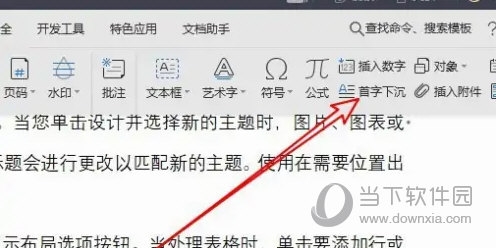
2、在開啟的首字下沉窗口,我們點擊下沉的圖示。
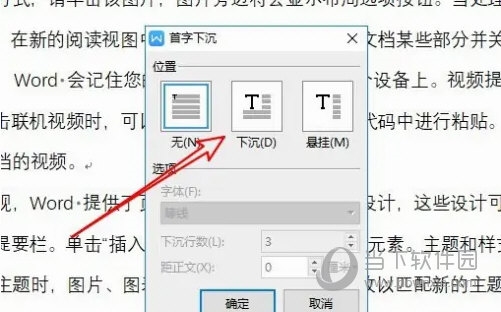
3、接著點擊視窗中的字型下拉按鈕。
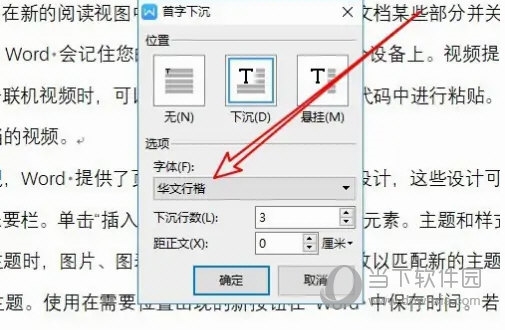
4、然後在下面的下沉行數視窗設定好下沉的行數。
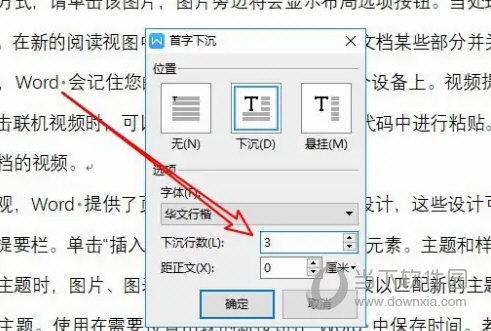
5、回到編輯視窗可以看到首字下沉已經設定好了。
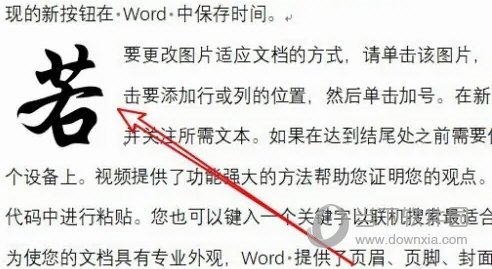
以上是WPS2019怎麼設定首字下沉 看完就知道了的詳細內容。更多資訊請關注PHP中文網其他相關文章!




